airpcds怎么连手机 airpods连接另一部手机流程
在现代社会中人们对于便捷性和高效性的需求越来越迫切,随着智能技术的不断发展,无线耳机成为人们生活中不可或缺的一部分。而AirPods作为苹果公司推出的一款蓝牙无线耳机,在市场上备受青睐。许多用户在使用AirPods时可能会遇到一个问题,那就是如何将AirPods连接到另一部手机上。接下来我们将介绍AirPods连接另一部手机的具体流程,帮助用户更好地享受无线音乐带来的便捷和舒适。
airpods连接另一部手机流程

本文以小米11,iPhone 12;MIUI 12.5,iOS 14.4为案例进行讲解。
连接另一台安卓设备
1.将Airpods放入充电盒,然后打开充电盒盒盖,长按充电盒背面的【设置按钮】,直至指示灯呈白色闪烁。
2.打开手机,进入【设置】-【蓝牙】,开启【蓝牙】功能。
3.在蓝牙搜索列表中,选中Airpods配对即可。
4.Airpods和安卓设备连接时无法使用【Siri】,可使用听/说功能。
连接另一台iOS设备
1.打开手机,前往【设置】-【蓝牙】。点击Airpods旁边的【i】按钮,再点击【忽略此设备】,将Airpods与当前已连接的手机取消配对。
2.打开另一台iPhone,开启【蓝牙】。
3.将Airpods放入充电盒确保两只Airpods都在充电,打开盒盖。等待几秒,手机屏幕出现弹窗,根据提示操作即可完成连接。
4.如打开充电盒盒盖后,手机屏幕没有出现Airpods弹窗。则需长按充电盒背部的【设置按钮】,直至指示灯由白色闪烁到琥珀色再到白色闪烁,此时手机屏幕即出现耳机弹窗,根据提示操作即可完成连接。
以上就是airpcds怎么连手机的全部内容,碰到同样情况的朋友们赶紧参照小编的方法来处理吧,希望能够对大家有所帮助。
相关教程
-
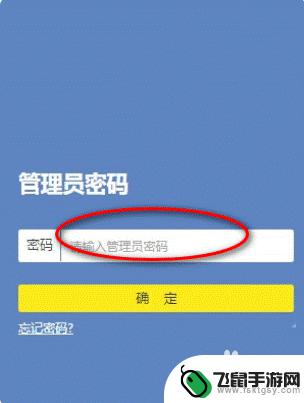 用手机路由器怎么无线桥接另外一个路由器 手机如何连接两个无线路由器
用手机路由器怎么无线桥接另外一个路由器 手机如何连接两个无线路由器在现代社会手机已经成为人们生活中不可或缺的一部分,而在使用手机的过程中,我们常常会遇到需要连接无线网络的情况。有时候我们可能需要将一个路由器的信号通过手机路由器进行无线桥接,再...
2024-04-20 10:19
-
 怎么让另一个手机用我的流量 移动流量如何共享
怎么让另一个手机用我的流量 移动流量如何共享在今天的数字化时代,手机已经成为我们生活中不可或缺的一部分,有时候我们会遇到一些突发情况,比如我们的手机流量用完了,而身边又没有WIFI可以连接。这时候我们就会想到如何让另一个...
2024-03-07 15:39
-
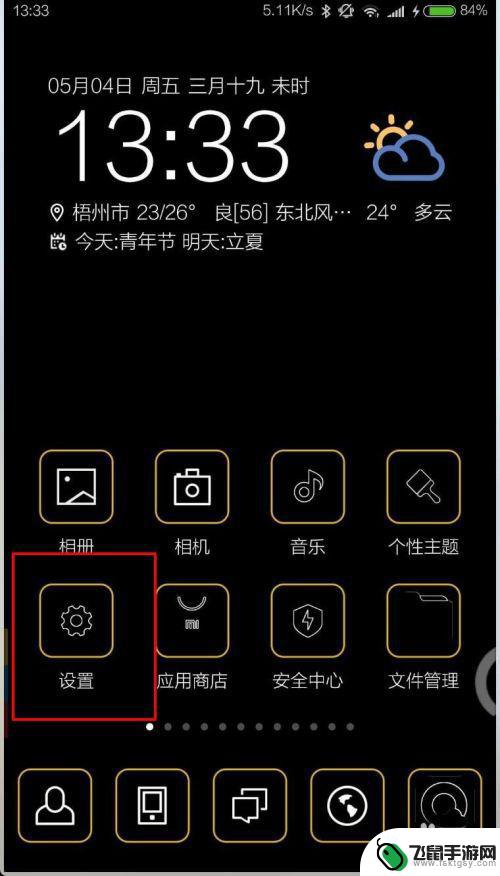 安卓手机怎么连电脑 安卓手机连接电脑教程图解
安卓手机怎么连电脑 安卓手机连接电脑教程图解想要将安卓手机连接到电脑,通常有两种方法:通过USB数据线连接或者通过无线连接,通过USB数据线连接是最直接的方法,只需将手机和电脑通过USB数据线连接起来,然后在手机上选择文...
2024-07-27 14:41
-
 手机连接器怎么连接电视机 手机和电视连接教程
手机连接器怎么连接电视机 手机和电视连接教程在现代社会手机和电视已经成为人们生活中不可或缺的电子设备,而要将手机连接到电视机,则需要使用手机连接器。手机连接器是一种方便的工具,可以帮助用户实现手机和电视之间的无缝连接。接...
2024-05-07 15:39
-
 怎么使用无线蓝牙耳机与手机连接 无线蓝牙耳机手机连接教程
怎么使用无线蓝牙耳机与手机连接 无线蓝牙耳机手机连接教程在如今的社会中,无线蓝牙耳机已经成为许多人日常生活中不可或缺的一部分,对于一些新手来说,可能会对如何正确使用无线蓝牙耳机与手机连接感到困惑。连接无线蓝牙耳机与手机并不难,只需要...
2024-04-17 14:17
-
 新手机怎样连接车载蓝牙 车载蓝牙连接手机教程
新手机怎样连接车载蓝牙 车载蓝牙连接手机教程随着科技的不断发展,如今手机已经成为人们生活中不可或缺的一部分,而在驾驶过程中,连接手机到车载蓝牙已经成为一种常见的需求。通过连接手机到车载蓝牙,我们可以实现免提通话、播放音乐...
2024-04-17 10:35
-
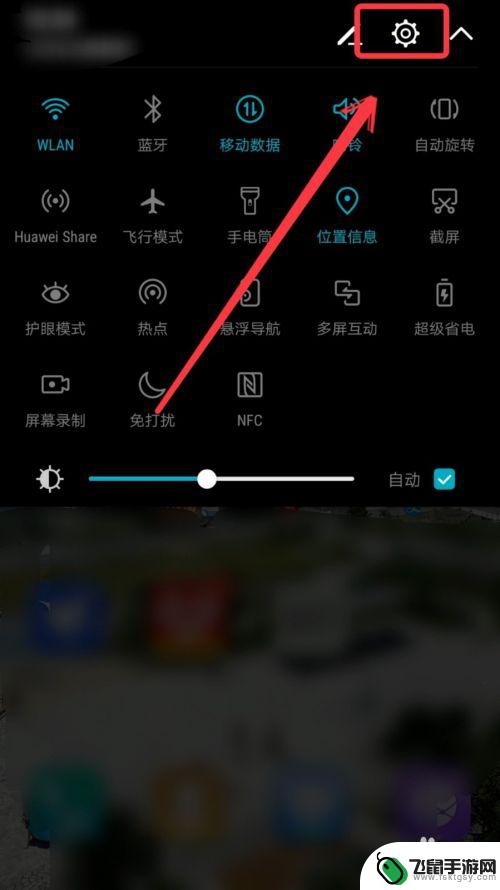 智能手机怎么连接wifi 手机连接公共WIFI网络步骤
智能手机怎么连接wifi 手机连接公共WIFI网络步骤在现今的社会中,智能手机已经成为人们生活中不可或缺的一部分,而要让智能手机发挥出最大的功能,连接到WiFi网络就显得尤为重要。连接公共WiFi网络并不复杂,只需要按照一定的步骤...
2024-04-05 11:30
-
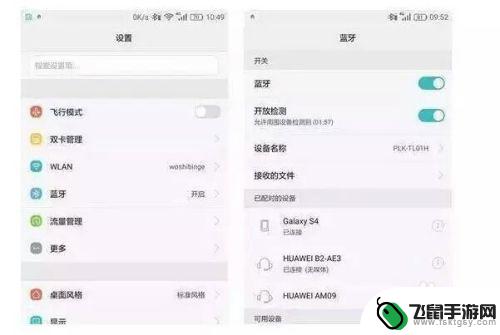 手机没有设置怎么能连上网 不用流量手机如何连接网络
手机没有设置怎么能连上网 不用流量手机如何连接网络如今手机已成为人们生活中不可或缺的工具,但有时候我们可能会遇到手机没有设置网络的情况,这时候该如何连接网络呢?即使没有设置流量,手机也可以通过其他方式连接网络,比如通过WiFi...
2024-07-22 13:17
-
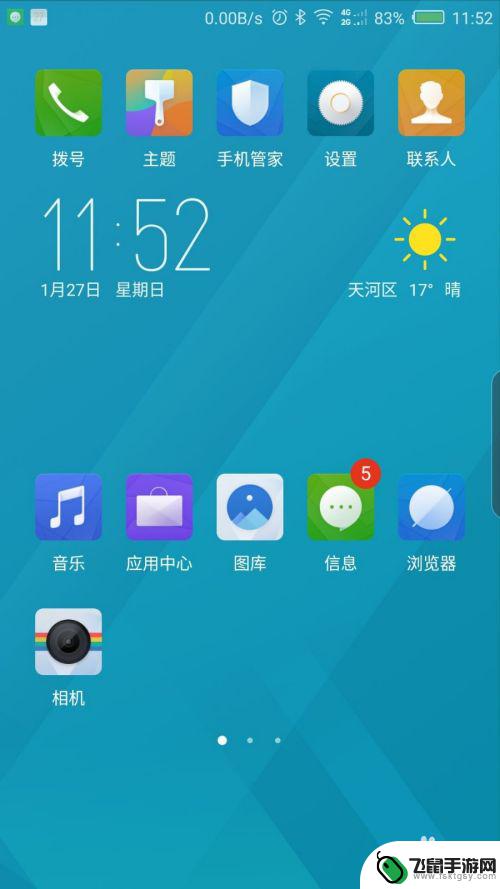 手机怎样打开usb连接 手机USB调试打开方法
手机怎样打开usb连接 手机USB调试打开方法现手机已经成为人们生活中不可或缺的一部分,有时候我们需要将手机连接到电脑上进行数据传输或者调试。要实现这一功能,就需要通过USB连接来实现。如何打开手机的USB连接呢?通过开启...
2024-05-07 10:33
-
 手机怎么连接电脑教程 电脑如何连接手机的蓝牙
手机怎么连接电脑教程 电脑如何连接手机的蓝牙随着移动互联网的快速发展,手机与电脑之间的连接变得越来越重要,无论是传输文件还是共享数据,连接手机与电脑可以极大地提高工作效率。其中通过蓝牙连接手机与电脑是一种常见的方式。通过...
2024-04-08 17:37
热门教程
MORE+热门软件
MORE+-
 漫熊漫画app官方版
漫熊漫画app官方版
17.72M
-
 flex壁纸安卓新版
flex壁纸安卓新版
13.66MB
-
 菜谱食谱烹饪app
菜谱食谱烹饪app
15.09MB
-
 学而通早教app
学而通早教app
15MB
-
 星星动漫
星星动漫
53.87M
-
 小鸟壁纸安卓版
小鸟壁纸安卓版
19.82MB
-
 恋鹅交友最新版
恋鹅交友最新版
41.77M
-
 365帮帮免费软件
365帮帮免费软件
91.9MB
-
 Zoom5.16app手机安卓版
Zoom5.16app手机安卓版
181.24MB
-
 紫幽阁去更软件app
紫幽阁去更软件app
20.70MB